
Spisu treści:
- Autor John Day [email protected].
- Public 2024-01-30 11:32.
- Ostatnio zmodyfikowany 2025-01-23 15:03.
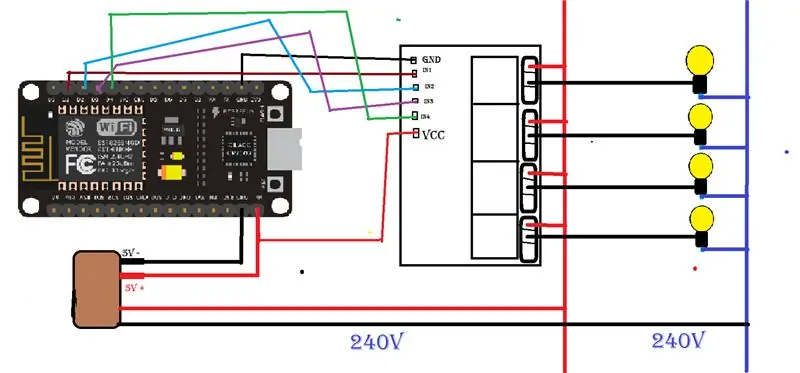
WITAJCIE, NAZYWAM SIĘ P STEVEN LYLE JYOTHI I TO MÓJ PIERWSZA INSTRUKCJA OBSŁUGI PRZEKAŹNIKÓW PRZEZ NODEMCU ESP8266-12E PRZEZ BLYNK PRZEZ INTERNET
WIĘC ZACZNIJMY
PRZEPRASZAM ZA MÓJ ZŁY JĘZYK ANGIELSKI
Krok 1: RZECZY, KTÓRE BĘDZIESZ POTRZEBNE



1. NODEMCU ESP8266-12E (https://www.ebay.in/itm/Amica-NodeMcu-Lua-ESP8266-C…)
2. PRZEKAŹNIK 4CH (https://www.ebay.in/itm/4-Channel-Relay-Board-Modul…)
3. NIEKTÓRE PRZEWODY
4. ZASILANIE 5V 1AMP
5. LUTOWNICA
6. URZĄDZENIE Z ANDROIDEM Z INTERNETEM
7. PC Z INTERNETEM
8. APLIKACJA BLYNK (https://play.google.com/store/apps/details?id=cc.b…)
Krok 2: APLIKACJA BLYNK
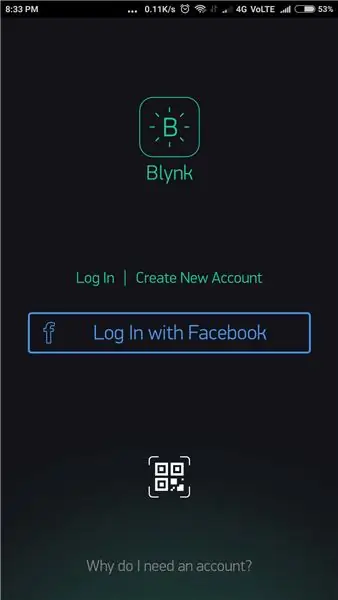
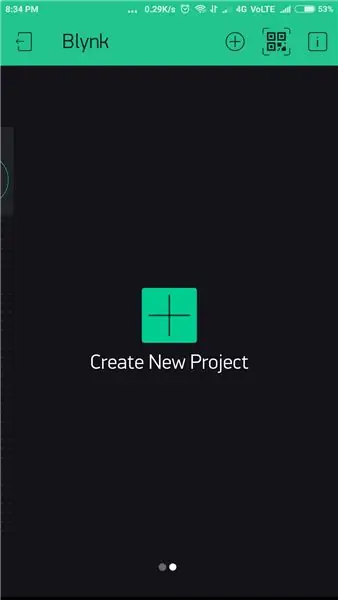
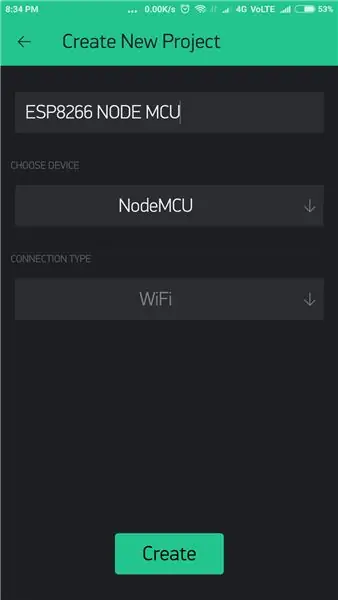
OTWÓRZ APLIKACJĘ BLYNK
1. KLIKNIJ UTWÓRZ NOWY PROJEKT
2. TERAZ WYBIERZ PŁYTĘ NODEMCU =>POŁĄCZENIE WIFI (OTRZYMASZ TOKEN UWIERZYTELNIANIA NA SWÓJ E-MAIL SKOPIUJ TOKEN I TOKEN BĘDZIE POTRZEBNY PODCZAS PISANIA KODU W ARDUINO)
3. TERAZ KLIKNIJ IKONĘ (+)
4. PRZYCISK WYBORU TERAZ
5. DODAJ DO CZTERECH PRZYCISKÓW
6. TERAZ WYBIERZ KAŻDY PRZYCISK I ZMIEŃ PIN NA PONIŻSZY
PRZYCISK 1 (D1) / PRZYCISK 2 (D2) / PRZYCISK 3 (D3) / PRZYCISK 4 (D4)
Krok 3: PROGRAMOWANIE MCU WĘZŁA
POBIERZ ARDUINO
KROK 1. OTWÓRZ ARDUINO
KROK 2. PRZEJDŹ DO PLIKU=>PREFERNCJE=>DODATKOWE ADRESY MENEDŻERÓW PŁYTY=>WKLEJ TEN LINK (https://arduino.esp8266.com/stable/package_esp8266c…)
KROK 3. PRZEJDŹ DO NARZĘDZI=>TABLICE=>MENEDŻER ZARZĄDU
TERAZ W SZUKANIE MENEDŻERA ZARZĄDU "ESP8266"
NA LIŚCIE OTRZYMASZ „esp8266 by ESP8266 COMMUNITY”
ZAINSTALUJ NAJNOWSZĄ WERSJĘ W MOJEJ WERSJI V2.3.0
KROK 4. 1. PRZEJDŹ DO SZKICU=>WŁĄCZ BIBLIOTEKI=>ZARZĄDZAJ BIBLIOTEKAMI
2. TERAZ ZARZĄDZAJ WYSZUKIWANIEM W BIBLIOTECE „BLYNK”
3. I ZAINSTALUJ „Blynk by volodysmr shymansky”
KROK5. TERAZ PRZEJDŹ DO NARZĘDZI=>PŁYTA=>NODEMCU V1.0 (ESP8266-12E)
TERAZ PRZEJDŹ DO NARZĘDZI=>PROGRAMER=. ARDUINO ISP
KROK6. PRZEŚLIJ TEN (https://github.com/stevenchanti/P. STEVEN-LYLE-JYOT…) KOD DO SWOJEGO NODEMCU
===================================================================================
MUSISZ ZMIENIĆ NIEKTÓRE ELEMENTY W KODZIE, TAKIE JAK SSID I HASŁO DO SWOJEJ SIECI ORAZ WKLEJĆ SWÓJ TOKEN UWIERZYTELNIANIA, KTÓRY DOSTAŁEŚ W E-MAILU
Krok 4: LUTOWANIE PRZEWODÓW
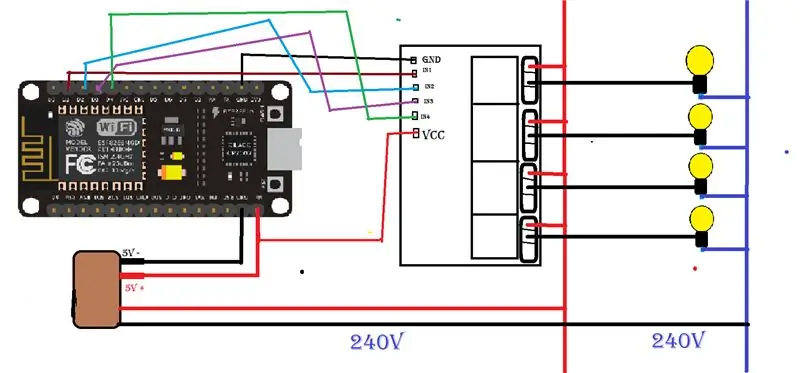
PRZYLUTOWAĆ VIN NODEMCU DO VCC PŁYTKI PRZEKAŹNIKOWEJ
PRZYlutuj GND NODEMCU DO GND PŁYTY PRZEKAŹNIKOWEJ
PRZYŁĄCZ D1 NODEMCU DO IN1 PŁYTKI PRZEKAŹNIKOWEJ
PRZYlutuj D2 NODEMCU DO IN2 PŁYTKI PRZEKAŹNIKOWEJ
PRZYŁĄCZ D3 NODEMCU DO IN3 PŁYTKI PRZEKAŹNIKOWEJ
PRZYlutuj D4 NODEMCU DO IN4 PŁYTKI PRZEKAŹNIKOWEJ
Zalecana:
Kontrolowanie Led przez aplikację Blynk za pomocą Nodemcu przez Internet: 5 kroków

Sterowanie Led przez aplikację Blynk za pomocą Nodemcu przez Internet: Witam wszystkich Dzisiaj pokażemy Ci, jak sterować diodą LED za pomocą smartfona przez Internet
Sterowanie przekaźnikiem Arduino przez Internet: 5 kroków

Sterowanie przekaźnikiem Arduino przez Internet: Witamy
Robot sterowany przez Wi-Fi za pomocą Wemos D1 ESP8266, Arduino IDE i aplikacji Blynk: 11 kroków (ze zdjęciami)

Robot sterowany przez Wi-Fi za pomocą Wemos D1 ESP8266, Arduino IDE i aplikacji Blynk: W tym samouczku pokażę, jak zrobić zrobotyzowany czołg sterowany przez Wi-Fi, sterowany ze smartfona za pomocą aplikacji Blynk. W tym projekcie wykorzystano płytkę ESP8266 Wemos D1, ale można również zastosować inne modele płyt (NodeMCU, Firebeetle itp.), a pr
Kontroluj Arduino za pomocą smartfona przez USB za pomocą aplikacji Blynk: 7 kroków (ze zdjęciami)

Kontroluj Arduino za pomocą smartfona przez USB za pomocą aplikacji Blynk: W tym samouczku nauczymy się korzystać z aplikacji Blynk i Arduino w celu sterowania lampą, połączenie będzie odbywać się przez port szeregowy USB. Celem tej instrukcji jest pokazanie najprostsze rozwiązanie do zdalnego sterowania Arduino lub c
Samochód robota sterowany przez Bluetooth za pomocą Arduino: 8 kroków (ze zdjęciami)

Sterowany przez Bluetooth samochód robota za pomocą Arduino: W tej instrukcji poprowadzę Cię do stworzenia samochodu-robota, który kontroluje Bluetooth z telefonu komórkowego z Androidem. Mało tego, samochód robota ma specjalną zdolność omijania przeszkód, które napotyka podczas jazdy do przodu. Robot
